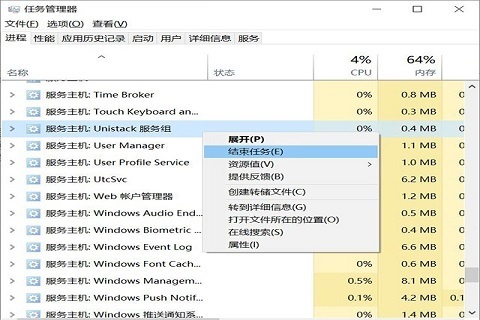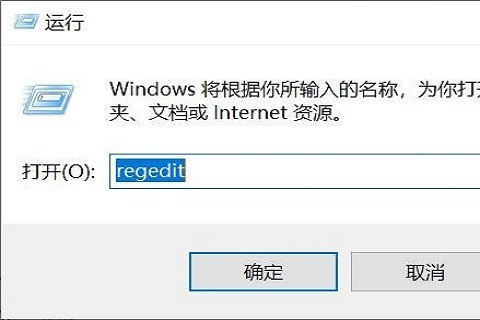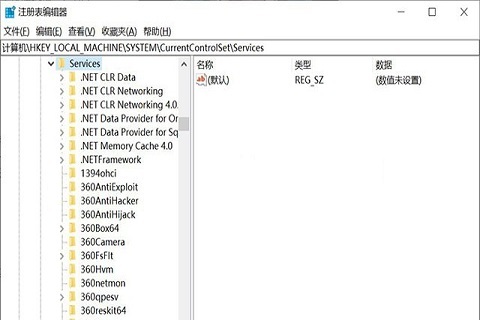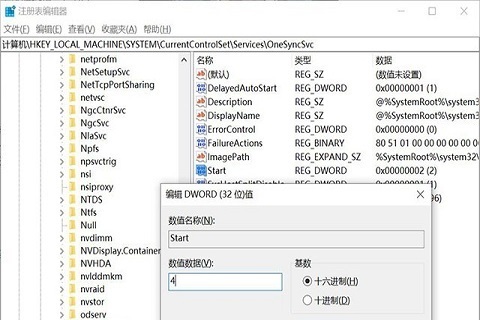Win10电脑磁盘100%卡死怎么办?Win10电脑磁盘100%卡死解决方法
Win10电脑磁盘100%卡死怎么办?磁盘使用率高通常会导致电脑性能下降,应用程序响应变慢甚至无法打开。如果您的Win10电脑遇到磁盘使用率100%的问题,那么可以安装小编下面分享的方法进行操作,轻松解决电脑磁盘100%卡死的问题。
Win10电脑磁盘100%卡死解决方法:
1. 首先我们按下键盘上“Ctrl +Alt +Del”组合键打开“任务管理器”,在进程的选项卡中,我们找到“服务主机:unistack服务组”进程,右键点击将它结束任务,如果关掉这个进程没用,会自动重启,建议重复关闭直到不再出现,一般关闭三到四次,就不会再出现了;
2. 如果使用上面的方法还是没有解决这个问题,那么我们再在键盘上按“win+r”组合键调出“运行”窗口,在运行中输入“regedit”命令,打开“注册表编辑器”;
3. 然后,在注册表编辑器中依次展开定位到“计算机\HKEY_LOCAL_MACHINE\SYSTEM\CurrentControlSet\Services”;
4. 接着,找到“OneSyncSvc. OneSyncSvc_Session1. UserDataSvc. UserDataSvc_Session1”将“start”项的数值数据全部更改为“4”,并确定,修改完毕之后,我们将电脑重启;
5. 最后,电脑重启开机之后,“unistack服务”就没开机运行了 ,磁盘占用率100%的问题解决了。
相关文章
- Win10远程连接用户设置在哪里-Windows10添加远程桌面用户教程
- 正版Win10在哪下载-Windows10官方正版下载推荐
- Win10最适合打游戏的版本是哪个-最适合打游戏的系统版本
- 免费获取!最纯净的Win10系统下载
- Win10系统最小安装包下载合集
- 系统之家哪个Win10好用-系统之家好用的Win10系统推荐
- Win10最新纯净版下载大全
- Win10哪个系统打游戏更稳定
- Win10最新版本在哪下载-Windows10最新版本22H2下载推荐
- 最精简最稳定最流畅Win10系统下载推荐
- Windows10哪个版本最好用-目前最好用的Win10系统版本推荐
- Win10崩溃无法进入安全模式怎么办?
- 目前Win10最稳定的版本是哪个-最稳定的Win10企业版LTSC下载
- Win10最精简版本下载-最小Win10精简版系统下载大全
- Win10提示0x800F0805错误代码怎么办
- 好用的Win10系统有什么-最好用的Win10系统推荐